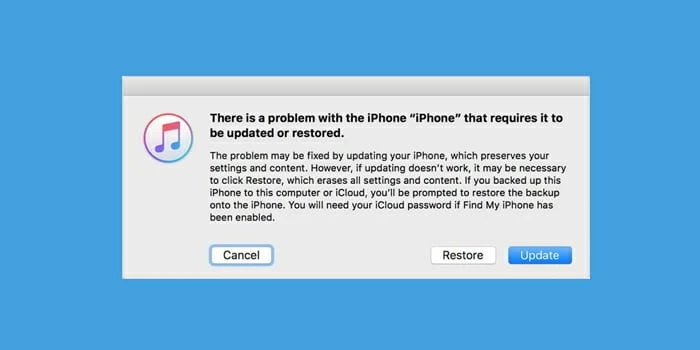
En este artículo, aprenderá a restablecer la fábrica de iPhone bloqueado. En general, hay 3 maneras de servir con el fin de borrar datos y contraseña, y las estrategias probadas son:
PassCode es una forma de autenticación de usuarios en un iPhone: debería ser fuerte pero más fácil de recordar para el propietario. A pesar de eso, en un momento en el que olvidó el código de contraseña de iPhone, o se bloqueó fuera del iPhone por cualquier razón, la respuesta está justo en frente de usted: Restablecer el iPhone bloqueado de fábrica, es decir, restablecer el iPhone a la configuración de fábrica cuando está bloqueado.
No es un reinicio de fábrica normal ya que no recuerdas el código de acceso, pero finalmente, llega a lo mismo. Es inevitable que todos los datos y la configuración en iPhone se borren. Sugiero tomar unos minutos para hacer un plan de respaldo regular para que pueda restaurar los datos después de restablecer la fábrica del iPhone. Es demasiado tarde para hacer el trabajo en un iPhone bloqueado.
3 consejos probados para restablecer una fábrica un iPhone bloqueado
Esencialmente, a menudo estamos restableciendo el dispositivo iOS de fábrica en la aplicación Configuración a través de General> RESET> Borrar todo el contenido y la configuración. Luego ingrese su código de acceso cuando se le solicite y toque Borrar. Es tan simple, pero esto no funcionará si no puede desbloquear iPhone. Suena difícil?
Afortunadamente, tienes tres opciones para anular esto. Puede restablecer la fábrica del iPhone bloqueado con o sin iTunes, y borrar el código de acceso. Ya sea que esté utilizando cualquier modelo de iPhone o un iPad, estos consejos a continuación tienen la capacidad de ingresar a ese teléfono bloqueado.
1. Fábrica Restablecer iPhone bloqueado con desbloqueador
Primero usamos el desbloqueador de iPhone, luego restablecemos el iPhone bloqueado a través de la restauración del modo de recuperación o el iPhone borrado de iCloud.
Al igual que muchas aplicaciones de software de terceros, el desbloqueador de iPhone tiene sus propias técnicas utilizadas para restablecer un iPhone bloqueado, borrar el dispositivo y restablecer la configuración predeterminada e instalar un nuevo iOS.
La comida para llevar que deba saber al usar el programa:
¿Listo? Comencemos.
Mira la guía de video: Restaurar el iPhone a la configuración de fábrica si olvidó su código de acceso
Paso 1: Abra la herramienta una vez que termine de instalar. En la ventana principal, haga clic en borrar el código de acceso para un reinicio de iPhone bloqueado. Luego haga clic en el botón Inicio.
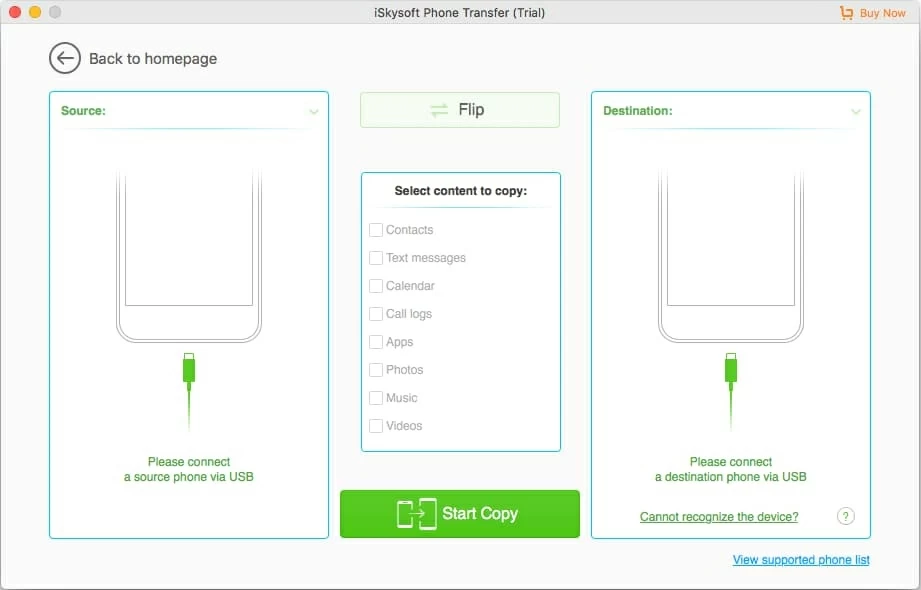
Paso 2: Conecte su iPhone bloqueado en la computadora. Debe ser detectado y reconocido en segundos. Ahora, seleccione la información del dispositivo para su teléfono haciendo clic en el pequeño triángulo invertido en cada campo.
Por cierto, si el iPhone está deshabilitado y no se conecta a su computadora después de conectarse, deberá poner su dispositivo en modo de recuperación para un acceso autorizado de una manera de desbloquearlo. El software tiene un tutorial gráfico para hacer eso. También tenemos una guía detallada que lo guía al ingresar al modo de recuperación con los botones Presione.

Paso 3: asegúrese de que la especificación de su dispositivo esté configurada correctamente. A continuación, haga clic en el botón Inicio. El software comienza a descargar un firmware de iOS que sea más apropiado para su teléfono. Es un proceso automático. Espera hasta que esté terminado.

Paso 4: Una vez que se descarga el firmware, entrará en una pantalla como la captura de pantalla a continuación. Según es necesario, escriba «0000» en el campo. Esto significa que acepta borrar el iPhone bloqueado y restaurarlo a la configuración de fábrica. Lea la advertencia y piense antes de presionar el botón de desbloqueo.
Paso 5: El proceso de restablecer iPhone no disponible comienza. Déjelo solo, durante varios minutos, dependiendo de su velocidad de Internet. Cuando se completa, su iPhone se reinicia y botas con el Asistente de configuración. Toque a través de la pantalla con instrucciones paso a paso para finalizar la configuración de su teléfono y acceder a él sin problemas.
Recommended Read: [SOLUCIONADO] Cómo Restablecer de Fábrica un Android Sin Contraseña de Manera Sencilla
2. Restablecimiento de fábrica para iPhone bloqueado con iTunes
¿Hay alguna manera de restablecer una fábrica un iPhone que esté bloqueado? iTunes no reconocerá el teléfono a menos que esté desbloqueado. Pregúntese: ¿se ha sincronizado y ha respaldado a iPhone con anticipación a esa computadora donde se instala iTunes antes de bloquear el dispositivo?
Aquí es donde poner en juego iPhone en el modo de recuperación y borrar datos y configuraciones. Entrar en el modo de recuperación es solo un intento que permite que su iPhone bloqueada se comunique con iTunes o Finder para que pueda entrar y restablecer el dispositivo sin barrera.
La combinación de botones y la secuencia para llegar al modo de recuperación pueden estar un poco confundidos la primera vez que lo intenta, por lo que si tiene problemas, lea los pasos y luego realice un reinicio de fábrica.
Para restablecer el iPhone bloqueado a la configuración de fábrica, encienda primero. Asegúrese de que esté completamente apagado con una pantalla negra. Luego, dependiendo del modelo que tenga, haga lo siguiente:

En su Mac o PC, Finder o iTunes se abrirán automáticamente una vez que detecte el teléfono en modo de recuperación. Si no, lóbelo manualmente. Aparece un mensaje «Hay un problema con el iPhone que necesita ser actualizado o restaurado». con la opción de cancelar, restaurar y actualizar.
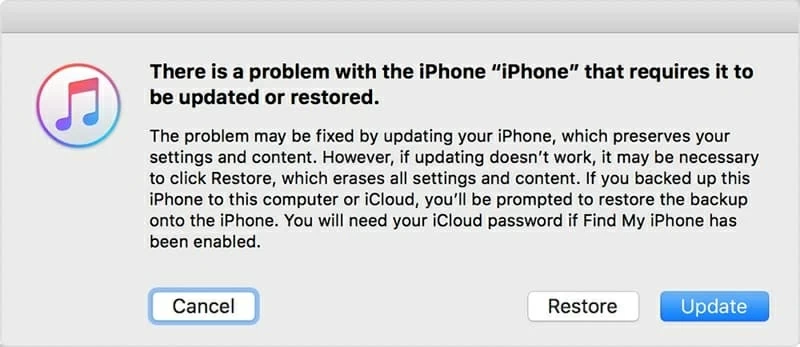
Haga clic en Restaurar, luego haga clic en Restaurar y Actualizar para confirmar y luego acuerde los términos y condiciones. Comienza el proceso: iTunes o Finder restablecen el iPhone bloqueado, borra todos los datos y descarga la última versión de iOS. Esto puede llevar de varios minutos a media hora.
Cuando el reinicio de la fábrica esté terminado, su teléfono se reiniciará y esperará para configurarse. Puede restaurar desde la copia de seguridad para restaurar los datos, en lugar de usarlos como un dispositivo fuera de fábrica.
(Lea también: Cómo restablecer el iPhone discapacitado sin iTunes)
3. Limpie el iPhone bloqueado y restaurar desde la copia de seguridad de iCloud
La función Find My en iCloud es donde puede restablecer la fábrica del iPhone bloqueado, aunque se conoce como una herramienta de seguimiento móvil. La característica GPS, junto con la función de borrado, debe revelar dónde está el teléfono y restablecer la fábrica a la configuración predeterminada eliminando cualquier cosa.
La clave de restablecer el dispositivo bloqueado de esta manera es que encontrar la función de mi iPhone en iPhone se ha habilitado antes de que esté bloqueado o deshabilitado. Es posible que algunos usuarios nunca hagan esto.
Ir a https://www.icloud.com/find/. Comience firmando en su cuenta iCloud. No puede hacer esto sin la identificación de Apple y la contraseña.
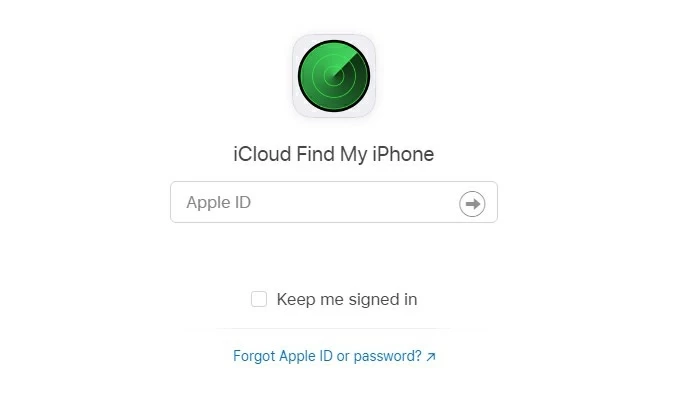
Cuando haya iniciado sesión, haga clic en todos los dispositivos en la parte superior que muestra todo el dispositivo iOS. Elija su iPhone bloqueado que necesita restablecer en el menú desplegable.
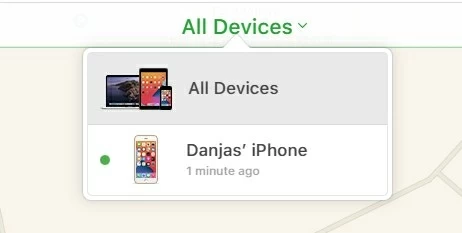
Seleccione Borrar la opción de iPhone y confirmar el reinicio de fábrica.
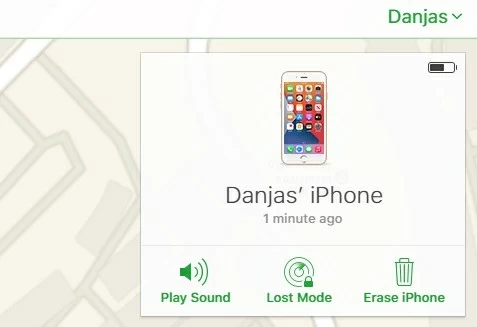
Después de que iPhone se restablezca a un estado de fábrica, se reinicia con la guía para configurar como nuevos o restaurar datos de la copia de seguridad de iCloud, Backup de iTunes. Por ejemplo, si alguna vez ha copiado su teléfono con iCloud, elija Restaurar desde la copia de seguridad de iCloud, inicie sesión con su cuenta de Apple para restaurarlo al estado anterior donde no estaba bloqueado.
Restablecimiento de fábrica El iPhone bloqueado es una gran táctica de solución de problemas cuando olvidó su código de acceso. Como sabemos, podemos limitar mucho el teléfono cuando se bloquea. Para asegurar su dispositivo Apple, debe hacer tiempo para establecer un código de acceso en la pantalla de bloqueo después de un reinicio de fábrica.
¡Feliz con tu dispositivo iOS!
Artículos relacionados
Cómo agregar una canción de iTunes a iPhone sin sincronizar
Videos Transferir de PC a iPad sin iTunes
Olvidé mi código de acceso de iPhone

